マネーフォワードのアプリを使えば、家計の管理が楽になります!
私は、過去に、家計簿(ノートタイプのものやスマホのアプリタイプのもの)について、使いはじめた事は何度もあったのですが、全て長続きはしませんでした。だいたい、後から記入するのが面倒臭いし、何より、家に帰った後に「えーと、今週は何にお金を使ったかな?あれ、財布に残っているお金が少なすぎる。何か忘れている。」とか毎回やるのは、うんざりしますよね。さらに、最近は、クレジットカードやバーコード決済なんかもあるので、「もう無理。。。」って感じです。
そういった時にこのアプリを見つけて、使い出したのですが、わかりやすくて、今では、有料のプランに入って使っています。
今回は、数年使ってきて、おススメな点なんかを紹介したいと思います。
家計管理のやり方
以下にアプリの画面を示します。私は、iPhoneを使っているので、ANDROIDの場合は、配置がちょっと違うかもしれませんが、大体は同じ感じだと思います。なお、今回の説明は、なんでもクレジットカードで買っているような人の方が便利だと思うと思います(現金で買っている人はレシート撮影という一手間がどうしても入ります。)。
ここで細かく説明してもあまりピンと来ないと思うので、大まかな部分を説明しますね。
まずは、アプリを起動させ、登録まで終わったとします。無料プランと有料プラン(月ごと、年ごと)があり、いずれの場合も会員登録は必要です。また、間違ったプランに登録しないように注意してください。私のオススメのはじめ方としては、いきなり有料プランを始めるとかじゃなくて、無料プランでちょっと使ってみて、良さそうだと思ったら、有料プランを始めるという感じが良いと思います。何でも人によって、好き嫌いはありますからね。
それでは、登録が終わり、起動させると、下のような画面が出ます。家計簿関係を扱うのであれば、画面下のメニューの真ん中にある「家計簿」を選択します。
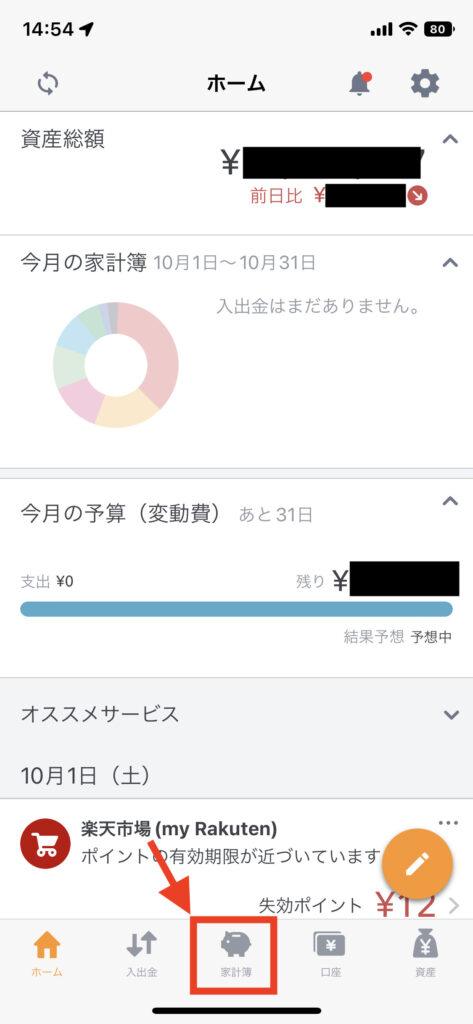
すると、次に示すような画面が出てきます。ちょっと金額とかは黒塗りにしていますが、使った時のイメージは掴めるかと思います。
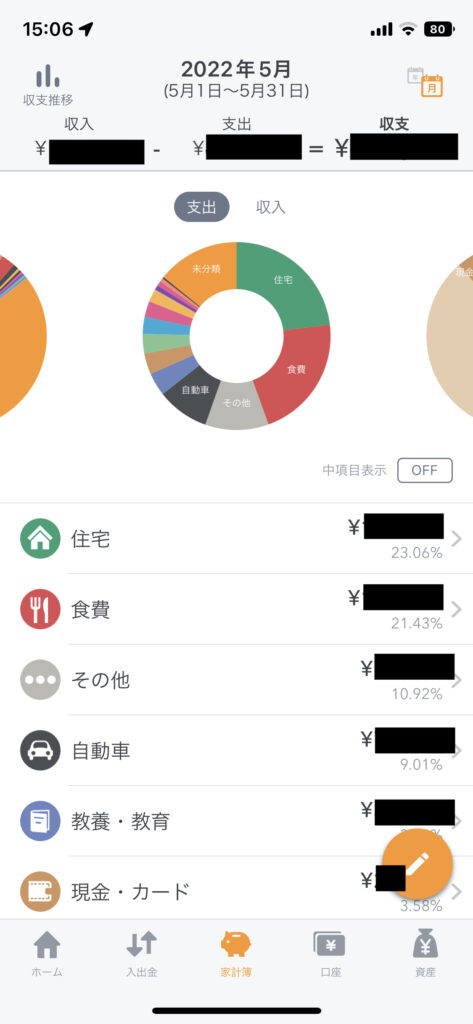
これは、後で少し説明しますが、クレジットカードとかのアカウントと連携させておけば、マネーフォーワードのアプリ内で自動で「食費」とか「自動車」とかに分類してくれます。また、現金ばらいした場合には、手動入力、あるいはレシートの写真撮影を通じて入力することも可能です。
これで、全体の支出のうち、「食費」がどれくらい今月はかかったとかすぐにわかりますよね。
無料プランと有料プランの違いについて
最後に無料プランと有料プランの違いについて説明します。まず、ざっくり言うと、無料プランでは有料プランで使える機能の一部が制限されています。有料プランはプレミアムサービスと呼ばれています。申し込み方法によって料金が少し異なっているようです。2022年10月1日時点での料金は以下です。
料金
クレジットカード決済(Web版サービスより申し込み)
- 月額プラン:500円
- 年額プラン:5,300円
Apple ID決済(iOS版アプリより申し込み)
- 月額プラン:480円
- 年額プラン:5,300円
Google Play決済(Android版アプリより申し込み)
- 月額プラン:500円
- 年額プラン:5,500円
機能
プレミアムサービス(有料プラン)で主にできることは以下になります。また、機能比較表のリンクも貼っておきます。
- 一年以上前のデータを閲覧
- 金融機関11件以上の連携
- 連携先データを常に最新状態へ
 Ottaka
Ottakaマネーフォーワードは他にも資産管理などにも使えますが、今回は、ここまでにして、また別途投稿します。